アプリバレーについてもっと知る Spotify ここに!
「私はこれについて興味がありました AppValley Spotify これについてもっと知りたいと思うでしょう。 これについてのガイドが見つかることを願っています。」 もしかしたら、あなたもその一人かもしれません Spotify インストールの詳細を探している狂信者 Spotify アプリバレーから。 あなたがあなたを止めようとしているなら Spotify 購読しますが、それでもあなたの話を聞きたいです Spotify お気に入り、その通りです。インストールについて詳しく知る Spotify AppValley のアプリは確かに有益です。
AppValley に慣れていない場合は、Apple Store で入手できないアプリをダウンロードするためにこれを使用しているため、実際には Apple ユーザーによって信頼されているプラットフォームです。 最初はこれを使用することに少し慎重だった iOS ユーザーを非難することはできません。Apple Store でダウンロードすることで、より慣れ親しみ、より安心できるからです。
時が経つにつれ、多くのユーザーがこの AppValley の素晴らしさと利点を実感しました。 そして、ユーザーがこのプラットフォームを通じてダウンロードしている最も人気のあるアプリの XNUMX つは、 Spotify、この記事の主なトピックです。 この AppValley の使用を最終的に掘り下げたいというあなたの熱意を私たちは知っています Spotify. 心配しないでください、私たちの議論はいよいよ今始まります。
記事の内容 パート 1. AppValley と AppValley バージョンの概要 Spotify?パート 2. をダウンロードしてインストールする Spotify AppValley のアプリパート 3. の AppValley バージョンに代わる最良の方法 Spotifyパート4。 概要
パート 1. AppValley と AppValley バージョンの概要 Spotify?
もちろん、AppValley と AppValley バージョンの Spotify 詳細です。 この部分は、きっと必要な情報を見つけることができる場所です。
前の部分で述べたように、AppValley はプラットフォームであり、ユーザーが Apple Store から入手できないアプリをダウンロードできる、Apple Store の代替デジタル市場として知られています。 実際、多くの iOS ユーザーは、実際には AppValley を使用することを好むと述べていました。 アップルストア そのもの。
AppValley がより愛されるもう XNUMX つの良い点は、別のバージョンの AppValley があることです。 Spotify – アプリバレー Spotify または多くの人に知られている Spotify++。 プレミアムの特典を享受できるため、ユーザーはこの代替バージョンを使用しています Spotify サブスクリプションや月額料金を支払う必要のないバージョン。
付け加えると、これ Spotify++ アプリ、微調整バージョン Spotify Tweakbox という名前の別のプラットフォームからダウンロードすることもできます。 と Spotify++ をデバイスにインストールすると、音楽ストリーミング セッションを中断する広告がなくなります。無制限のスキップを楽しむことができます。任意のトラックまたはアルバムを選択して再生できます。オーディオ品質は非常に高く、その必要はありません。曲がシャッフル モードになる心配はありません。 つまり、基本的に、あなたは楽しんでいます Spotify 料金を支払うことなく機能!
AppValley についての基本的な知識はすでにあります。 Spotify またはこの Spotify++ 多くの人が知っているように、それをどのように持つことができるか、そしてそれが実際にどのように機能するかについて議論することができます.
パート 2. をダウンロードしてインストールする Spotify AppValley のアプリ
のダウンロードとインストールを実行する方法を学習するには、今が適切な時期です。 Spotify お使いのデバイスの AppValley から。 最後に、記事のこの部分で詳細な手順に取り組みます。
AppValley をダウンロード
最後に AppValley のダウンロードとインストールを続行するには Spotify、最初に AppValley アプリのダウンロード プロセスを完了する必要があります。 これを行う方法は次のとおりです。
ステップ1。 使用しているデバイスで、ブラウザー (Safari) に進みます。 最終的にアプリを入手するには、AppValley の公式 Web サイトにアクセスする必要があります。
ステップ2。 「ダウンロード」ボタンがすぐに表示されます。 これをタップするだけで、iOS デバイスにアプリをダウンロードできます。 または、下にスクロールして、表示されたら「AppValley をインストール」をタップすることもできます。
ステップ#3。 ポップアップ ウィンドウが表示され、デバイスに AppValley アプリのインストールを続行するための承認を求める通知が表示されます。 ダウンロードプロセスを開始するには、「インストール」ボタンをクリックする必要があります。
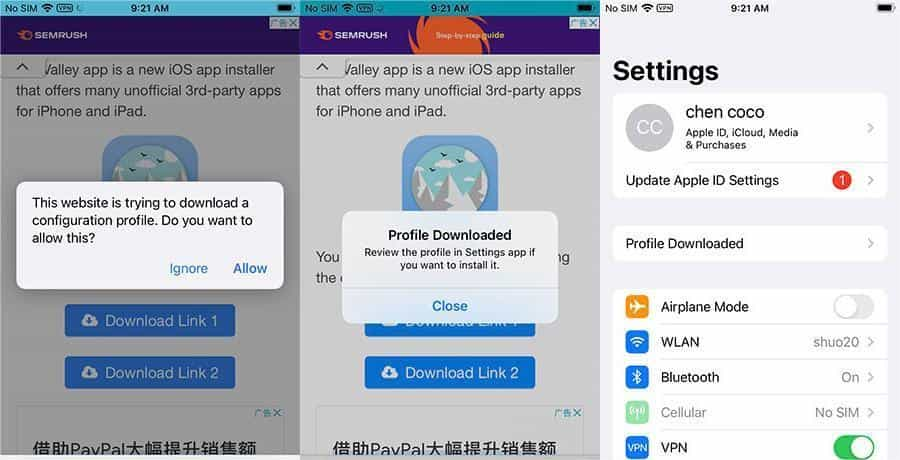
ステップ#4。 インストール プロセスが完了したら、すぐに AppValley アプリを起動しないでください。
ステップ#5。 デバイスの「設定」に移動し、「一般」ボタンにチェックマークを付けてから、「プロファイル」を選択することをお勧めします。
ステップ#6。 次に、「AppValley のプロファイルを信頼する」ボタンをクリックする必要があります。 これで、ついに AppValley アプリを起動できます!
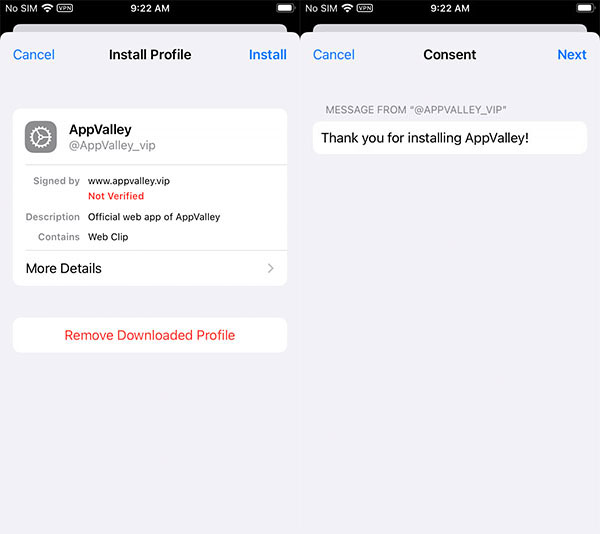
ダウンロード Spotify プラスから AppValley
もちろん、iOS デバイスに AppValley アプリをインストールするだけで終わりではありません。 AppValley の利点を享受できるようにすることを検討しているため、 Spotifyもちろん、ダウンロードして最終的に使用する方法を学ぶ必要があります。 次のセクションが役に立ちます。
ステップ1。 AppValley アプリを起動したら、検索ボタンで「Spotify++」。
ステップ2。 見つかったら、次に「取得」ボタンをタップします。
ステップ#3。 iOS デバイスのホーム画面に戻ります。 インストールプロセスが完了したら、起動しないこともお勧めします Spotify++すぐに。
ステップ#4。 前の手順と同じように、iOS デバイスの [設定] に移動し、[一般]、[プロファイル] のボタンにチェックを入れます。
ステップ#5。 「のプロファイルを信頼する」を選択してクリックする必要があります Spotify++」ボタンを押します。
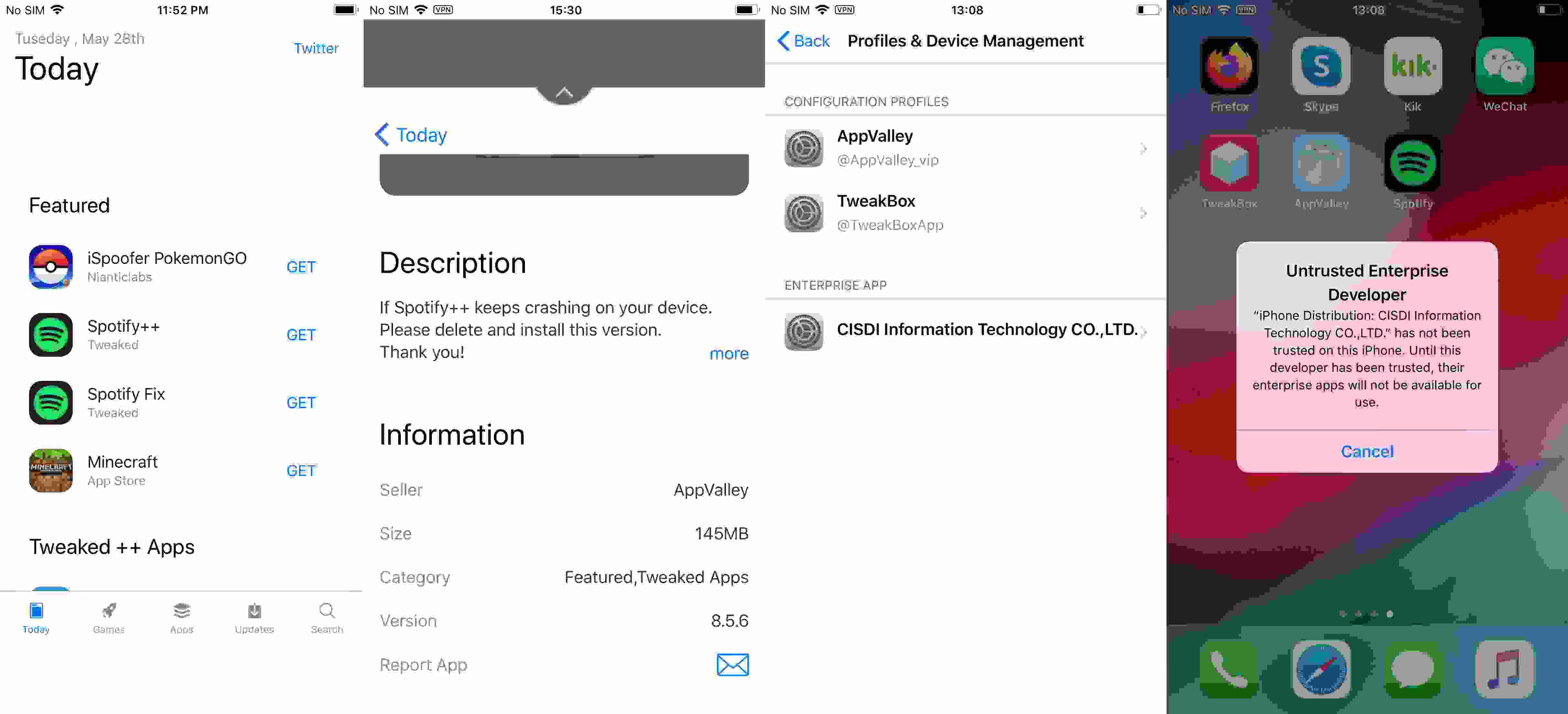
上記の XNUMX つの手順を完了すると、最終的に AppValley バージョンの Spotify あなたのiOSデバイスで起動して実行してください! いよいよ楽しみ始めます Spotify 無料で! または、既存の Spotify プレミアムプラン キャンセルしたい場合は、まだアクセスできるかどうか心配することなく今すぐキャンセルできます Spotify お気に入り!
それでも、上記を読んでも、AppValley の使用にまだ不安や不快感を感じている場合 Spotify、実行できる代替手段があることを知っておく必要があります。 または、より適切に言えば、あなたが申請できる最良のオプション 遊びます Spotify オンライン より少ないコストで、お気に入りのトラックを使用したいデバイスに保存しておくことができます! この回避策の詳細については、第 XNUMX 部に進んでください。
パート 3. の AppValley バージョンに代わる最良の方法 Spotify
AppValley を使用するときにユーザーが見つけた XNUMX つの欠点を知っておく必要があります。 Spotify つまり、プレミアム ユーザーが享受しているのと同じ特典を享受できますが、それでもダウンロードすることはできません。 Spotify オフライン ストリーミング用の曲。 確かに、ほとんどのユーザーはオフラインでのリスニングに夢中になっているため、これを実現する方法を知りたいと考えています。 さらに、AppValley のようなアプリを使用することは非常にリスクが高いと考えている人もいます。
毎月のサブスクリプション料金を支払うのが苦手な方でも心配はいりません。 Spotify、それでもあなたの Spotify 好きなデバイスでプレイできるお気に入り、このようなアプリがいかに優れているかを認識する必要があります TunesFun Spotify Music Converter です。
この TunesFun Spotify Music Converter の DRM 保護を解除できる専門的なコンバータです。 Spotify 曲をダウンロードして、メディアプレーヤーやガジェットでストリーミングできるようにします。 たとえば、次のことができます。 遊びます Spotify PS4のトラック、Amazon Echo、Apple Watch など。 また、MP3 などの一般的な形式へのトラックの変換もサポートしています。
変換速度も十分に速く、時間を効率的かつ適切に管理できます。 また、トラック、ID タグ、およびメタデータ情報の元の品質を失うことについて考える必要もありません。 それらはすべて維持されます!
もちろん、初心者でも使いやすいように工夫を凝らし、とても使いやすいアプリに仕上げました。 このアプリを Windows または Mac PC にインストールすると、インターフェイスがいかにシンプルであるかに気付くでしょう。
これをどのように使用できるかについての詳細なガイドがあります TunesFun Spotify Music Converter 最終的に変換してダウンロードするには、 Spotify あなたが愛するトラック!
ステップ1。 アプリのすべてのニーズが満たされたら、先に進んで PC にダウンロードできます。 さっそくインストールして起動。 メイン画面で、ドラッグアンドドロップで開始できます Spotify 処理する曲。 バッチ処理に対応しているので曲数の追加も可能。

ステップ2。 出力パラメータの設定をセットアップします。 使用する出力形式とフォルダーを必ず選択してください。

ステップ#3。 作成した設定に満足したら、ページの下部にある [すべて変換] ボタンを押すだけです。 これにより、アプリは変換と DRM の削除手順の両方を開始します。

数分で、変換された DRM フリーが完成します。 Spotify 曲はオフライン ストリーミングの準備ができており、もちろん永久に保存できます。
パート4。 概要
確かに、AppValley Spotify すべてのプレミアムを楽しむことができる非常に有益なプラットフォームです Spotify アカウントの特典。 ただし、ユーザーにダウンロードさせる機能が XNUMX つ欠けています。 Spotify オフライン ストリーミング用のトラック。 そのような場合でも、このような専門的なツールを使用するのが最善です TunesFun Spotify Music Converter!
コメントを書く